A Windows 11 Build 25247 értesítési területén egy új VPN-fedvény ikon található
A Windows 11 Build 25247 számos rejtett funkciót tartalmaz, amelyeket hivatalosan még nem jelentettek be. Megvan a képesség engedélyezze a másodperceket a tálca órájában, valamint a frissített „Vissza a korábbi buildhez” és „Indítás” oldalak a "Beállítások" menüben kb. Ezeken kívül most már lehetőség van egy átfedő ikon engedélyezésére a hálózatjelző számára, ha a VPN-kapcsolat aktív.

Az ikon a Beállítások > Testreszabás > Szín menüpontban beállított kiemelő színt használja.
Reklám
Ez egy folyamatban lévő munka, ezért az új jelző csak akkor jelenik meg, ha a beépített kliensen keresztül csatlakozik VPN-hez. Ha harmadik féltől származó megoldást használ, mondjuk az OpenVPN-t, akkor nem fogja látni a változást. Ezenkívül vezetékes kapcsolatra korlátozódik. Az új VPN-fedvény ikon nem jelenik meg, ha Wi-Fi-n keresztül csatlakozik az internethez.
Tehát az új ikon megjelenítéséhez meg kell felelnie a következő előfeltételeknek.
- Ethernet-kapcsolatot kell használnia.
- A VPN-szolgáltatáshoz való csatlakozáshoz beépített klienst kell használnia. Ha nem támogatja a natív kapcsolatot, akkor másik szolgáltatót kell keresnie.
- Végül a fedvény ikont engedélyezni kell a ViveTool segítségével, mivel ez egy rejtett funkció.
Tehát az új VPN-jelző engedélyezéséhez a tálcán, tegye a következőket.
Engedélyezze az új VPN-fedvény ikont a Windows 11 értesítési területén
- Letöltés ViveTool, és helyezze el a fájljait a c:\vivetool mappát.
- Kattintson a jobb gombbal a Start gombra, és válassza ki Terminál (adminisztrátor) menüből.

- Az emelt terminálon használja bármelyiket PowerShell vagy Parancssor tabulátor segítségével írja be és hajtsa végre a következő parancsot:
c:\vivetool\vivetool /enable /id: 38113452.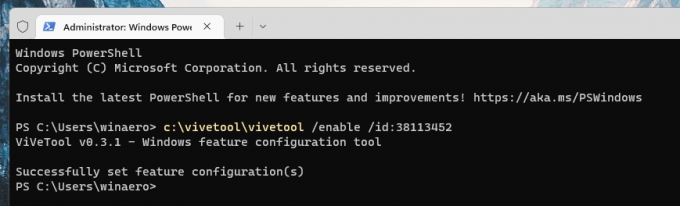
- Indítsa újra a Windows 11-et.
- Most csatlakozzon a VPN-szolgáltatáshoz, az előfeltételek fejezetben említettek szerint. Látnia kell az új ikont.
Kész vagy.
A visszavonási parancs a következőképpen néz ki:
c:\vivetool\vivetool /letiltása /id: 38113452
Ne felejtsd el futtatni emelt konzolról, pl. a Terminálból rendszergazdaként, vagy a hasonló parancssorból (cmd.exe).
Köszönet @PhantomOfEarth
Ha tetszett a cikk, kérjük, ossza meg az alábbi gombok segítségével. Tőled nem vesz el sokat, de segít nekünk a növekedésben. Köszönet a támogatásodért!
Reklám


